Talegenkendelse i Outlook
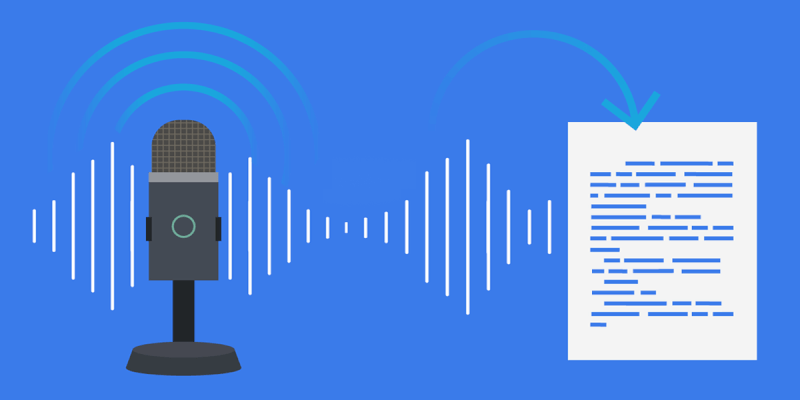
Nemt og tidsbesparende
Det kan være en omfattende opgave at få ord og tanker digitaliseret ved brug af et tastatur. Hvis du er træt af at taste side op og side ned, eller blive holdt tilbage af dine skrivekundskaber, kan talegenkendelse være en effektiv løsning som kan spare dig for bunker af tid.
Det er åbenlyst, for de fleste mennesker, at vi taler meget hurtigere end vi skriver. Undersøgelser viser at du med talegenkendelse kan spare omkring 30-40% af den tid, som du ellers ville bruge på at skrive samme mængde tekst, via et tastatur.
Med en mikrofon eller dikteringsenhed tilsluttet din computer, kan du læne dig tilbage i din kontorstol og få dine vigtige e-mails skrevet ved blot at tale frit ud i rummet. Du udtaler blot den ønskede tekst, hvorefter mikrofonen optager dine sætninger og Outlook konverterer dem direkte til tekst, i realtid. Det har aldrig før været nemmere eller hurtigere at skrive e-mails.
(Bemærk: på nuværende tidspunkt understøttes tekst-til-tale-funktionen i Microsoft Outlook kun på engelsk.)
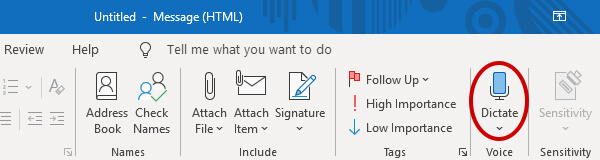
Professionel brug
Diktering og talegenkendelse er ikke et nyt fænomen, og der findes mange forskellige enheder og dikteringsløsninger. Det er dog kun få år siden, at både hardware- og softwareteknologien, som anvendes til diktering og talegenkendelse, er blevet så finpoleret, at det kan bruges til professionel brug.
Talegenkendelse kan endvidere bruges til at generere mere ensartet data i virksomheder, ved brug af et softwarebaseret regelsæt, som kan ensrette de indtalte informationer på tværs af organisationen. På denne måde kan man, uanset talemåde, skabe et ensartet resultatet af eksempelvis datoer eller tal.
Installation
For at kunne benytte talegenkendelse og tekst-til-tale-funktionen i Windows, skal du have en kompatibel mikrofon eller dikteringsenhed tilsluttet din computer. Derefter kan det være en god idé at installere drivere til enheden - også selvom den umiddelbart virker med det samme. Driverne sørger for at du undgår fejl og kan forbedre ydelsen. Derudover kan driverne gøre det muligt at bruge eventuelle ekstrafunktioner som ellers ville være låst. Inden du går i gang, skal du huske at tjekke om enheden er valgt som input i Windows lydenheder.
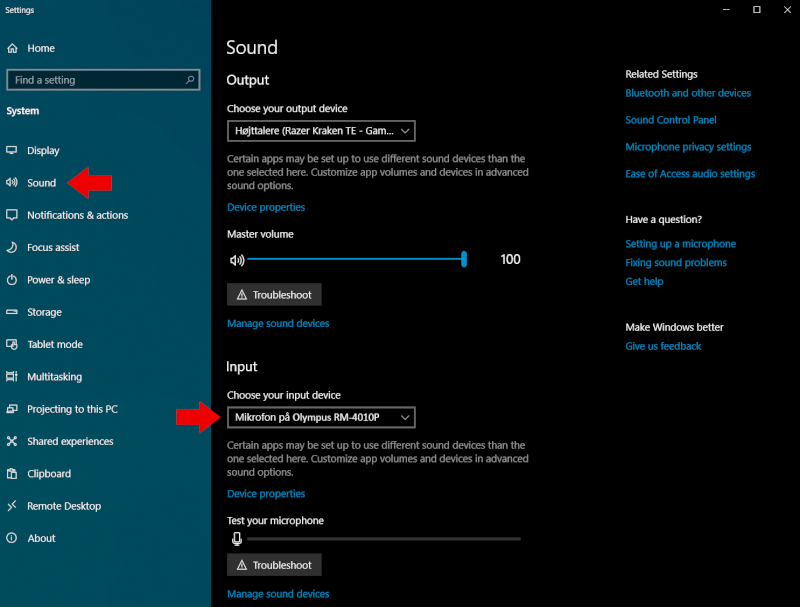
Råd og vejledning
Selvom talegenkendelse løbende bliver bedre, og er meget mere poleret end det var for nogle år siden, kan det ikke undgås at der vil forekomme fejl fra tid til anden.
Vi kan anbefale at du taler tydeligt og lidt langsommere end du normalt ville gøre. Derudover fandt vi ud af at talegenkendelsen fungerede bedst til sammenhængende sætninger og mindre godt til lister og stikord.
Talegenkendelse og tekst-til-tale-funktionen kan bruges i samtlige tekstbaserede programmer i Microsoft Office-pakken. Disse inkluderer blandt andet Word, Excel, Outlook, PowerPoint og OneNote.
Har du brug for hjælp til opsætning af talegenkendelse i Windows 10, finder du en guide til dette her.
Vores test
Her hos Tweak har vi testet Microsofts talegenkendelse i Outlook med dikteringsenheden RecMic RM-4010P fra Olympus.
Det er en enhed vi tidligere har testet her på redaktionen (læs dikafon-testen her), og derfor var det meget nærliggende at bruge den enhed igen. Men headsets og andre lydender kan også nemt bruges.
Husk at selve mikrofonen er meget afgørende for genkendelsesgraden, derfor er det vigtigt, hvis du også ønsker at opnå optimale resultater, at du anvender hardware-enheder som er målrettede til tale. Typisk vil dikterings-mikrofoner have en kombition af avancerede teknologier målrettede mod tale og ofte også et avanceret støjdæmpningssystem lidt á la ANC som vi kender fra headsets.
Fra tidligere ved vi at RM-4010P er specifikt optimeret til brug med talegenkendelsessoftware og derfor er den en oplagt kandidat til denne guide.

Smid en kommentar, hvis denne guide var brugbar, eller hvis du har andet på hjertet.
Seneste gadgets
-
14 sepgadgets
-
xTool præsenterer F2 Ultra UV på IFA 2025
-
08 sepgadgets
NAVEE klar med nyheder på IFA
-
05 sepgadgets
Verbatim nyheder på IFA 2025
-
05 sepgadgets
Anker nyheder fra IFA 2025
-
04 sepgadgets
Cuisinart Freeze Wand
-
29 auggadgets
DJI lancerer DJI Mic 3
-
29 auggadgets
Razer Wolverine V3 Tournament Edition 8K PC









